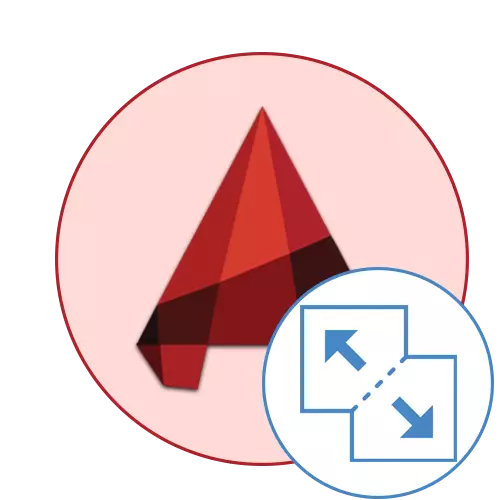
Aanvanklik het die blok in AutoCAD is een soliede voorwerp, die elemente van wat is nie beskikbaar vir afsonderlik redigering. Maar soms die gebruiker nodig het om enige van sy komponente verander sonder om weer die skep van dit. Dit maak gebruik van 'n ingeboude funksie genoem "verbrokkeling". Dit laat jou toe om elke element van die blok te skei sodat in die toekoms dit kan almal van hulle afsonderlik verander. Volgende, ons wil almal beskikbaar metodes vir die implementering van hierdie taak te demonstreer, asook vertel oor die oplossing van gereelde probleme met die afbreekpunte.
Ons verdeel die blok in AutoCAD
'N Blok in autocades is 'n soliede voorwerp, wat bestaan uit verskeie soliede elemente. Dit kan wees tweedimensionele lyne of een 3D geometriese vorm. Dit hang alles af net op die vereistes en instellings van die gebruiker. As jy wil hê dat die eenheid uiteen, sal dit nodig wees om dit eerste te skep deur die oprigting van die nodige parameters. Om te gaan met hierdie aksie, sal 'n aparte artikel help op ons webwerf, en ons gaan direk na die oplossing van die taak.Lees meer: Hoe om 'n blok in AutoCAD skep
Metode 1: verbrokkeling van 'n blok
Kom ons kyk eers na die situasie wanneer jy een driedimensionele voorwerp of klomp van lyne wat voorheen aan die blok beweeg het, en nou is dit nodig is om al die komponente te skei. Dit is letterlik in twee keer druk:
- Beklemtoon die verlangde voorwerp met die links muis knoppie, net deur te kliek op dit.
- Hy moet sy kleur te verander na blou.
- Klik dan op die knoppie "Afklim" in die afdeling "Edit" of tik die woord "uiteen" op die command prompt om die instrument outomaties bel.
- Die verandering sal onmiddellik na druk toegepas word. Nou kan jy enige kant van die blok na vore te bring of te reël om die werk net met dit.

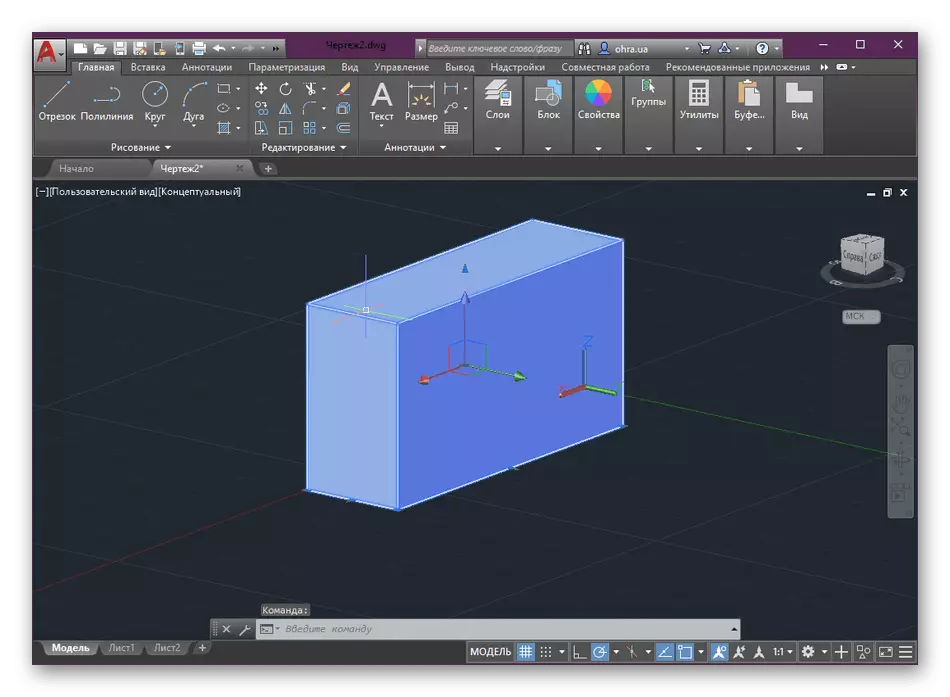
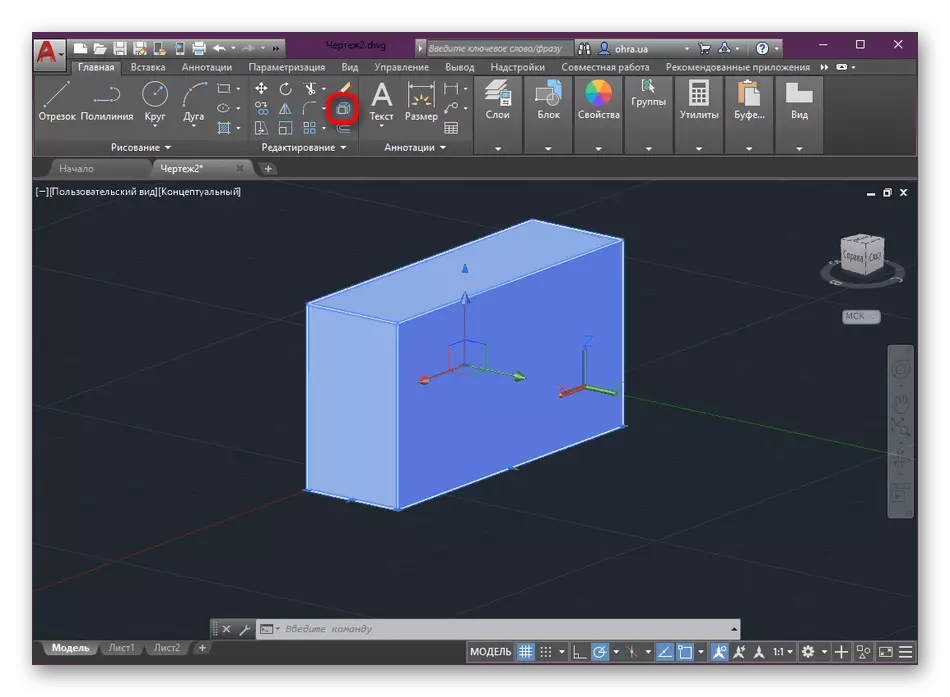

Soos jy kan sien, niks ingewikkeld in die "ontploffing" (verbrokkeling) van die eenheid. Presies dieselfde aksie uitgevoer kan word met 'n absoluut enige geskep driedimensionele voorwerp of Poly Line.
Metode 2: verbrokkeling van verskeie voorwerpe
Soms is die gebruiker werk met 'n tekening waar daar baie groepe van voorwerpe of blokke. Daar is situasies wanneer dit nodig is om al blaas hulle of slegs 'n paar gedefinieer. In hierdie geval, die funksie onder oorweging sal ook help vandag, maar dit moet gebruik om 'n bietjie anders.
- Vind al die nodige voorwerpe en maak hulle kan gesien word in die werkplek. Klik dan op die knoppie "uiteen".
- Nou "Kies voorwerpe" sal regs van die wyser verskyn. Dit dui daarop dat die blokke vir verdere ontmenging gekies moet word.
- Na alle voorwerpe brand in blou, druk die Enter-sleutel om jou aksie te bevestig.
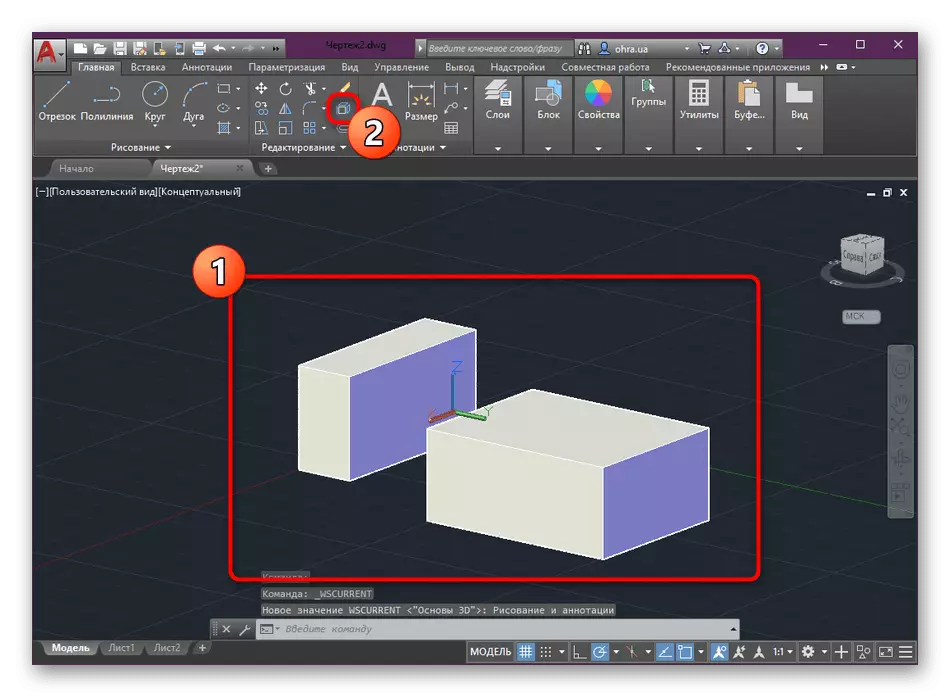
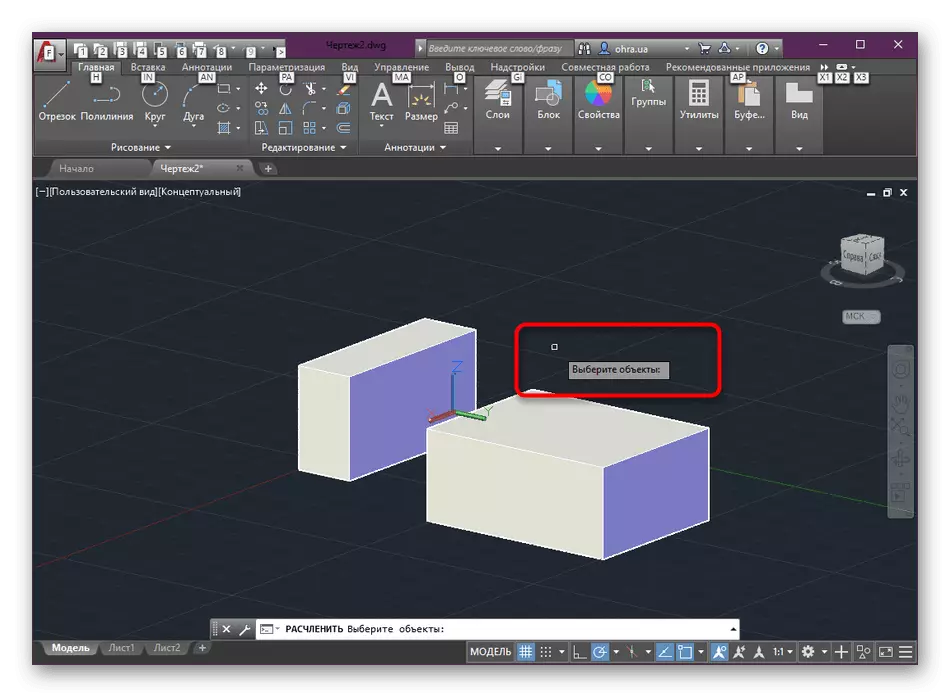
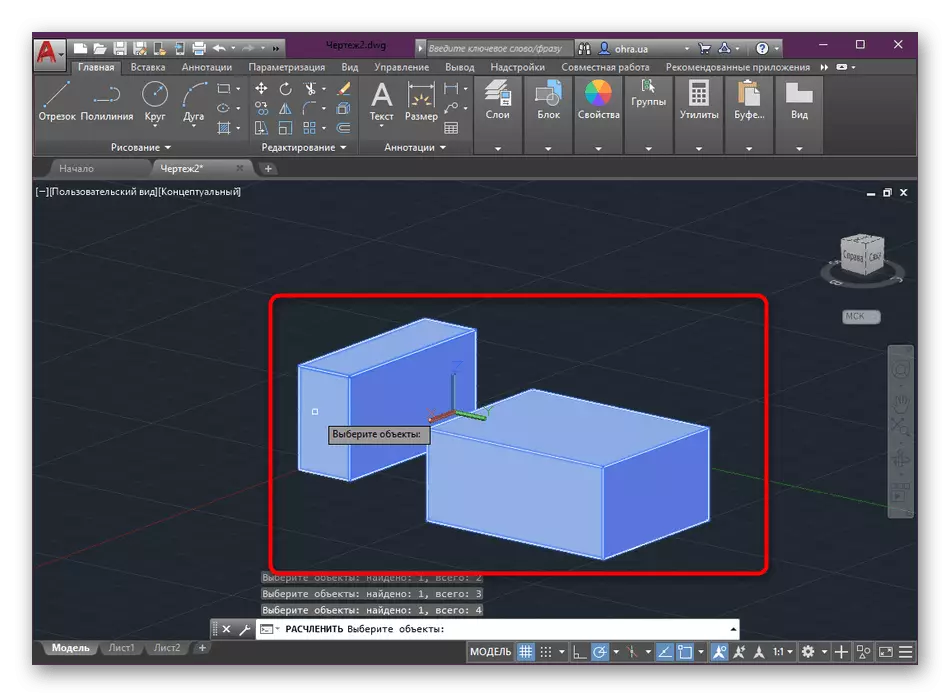
Veranderinge word onmiddellik geaktiveer. U sal genoeg wees om die keuse te verwyder en voort te gaan om individuele dele van die blokke te wysig.
Metode 3: Outomatiese ineenstorting in invoeging
AutoCAD bied 'n standaardvoegingsfunksie aan wat jou toelaat om met blokke te werk. As u addisionele parameters openbaar, kan u die aktivering van outomatiese ontmenging sien. Duideliker dit lyk soos volg:
- Beweeg in die "Insert" -oortjie.
- Aan die linkerkant is die knoppie van dieselfde naam waarop jy moet klik.
- Die konteks kieslys sal oopmaak, waar u op die "Gevorderde instellings" inskrywing kliek.
- Kyk in die spyskaart die boks "Dismember" en klik op "OK". Voorheen sal jy die voorwerp self moet kies as daar verskeie in die tekening is.
- Die linker klik van die muis langs die nodige area van die werkplek sal 'n afgebreekte blok in die projek byvoeg.
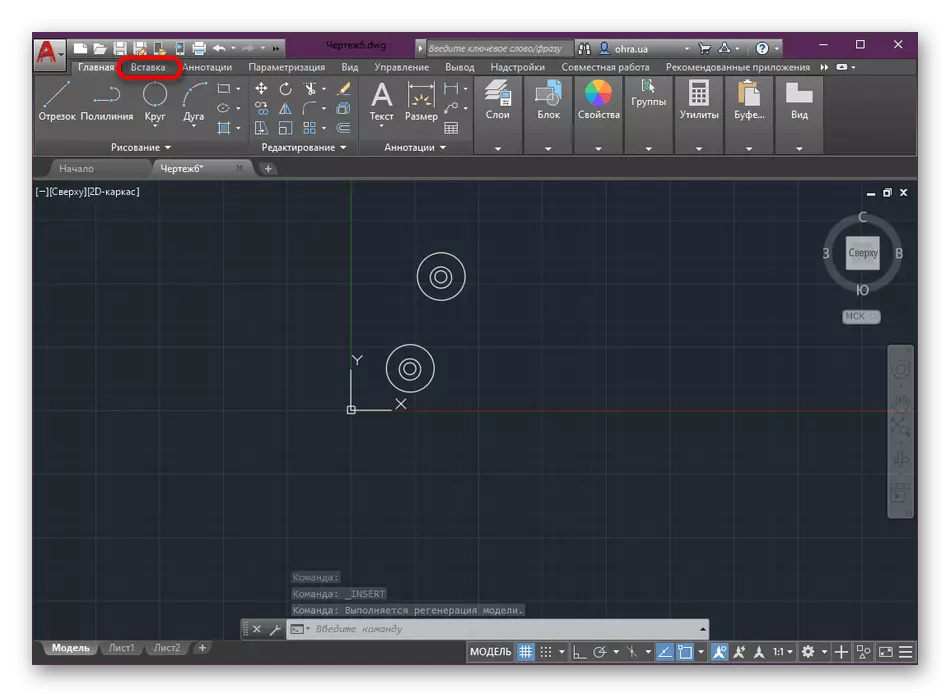
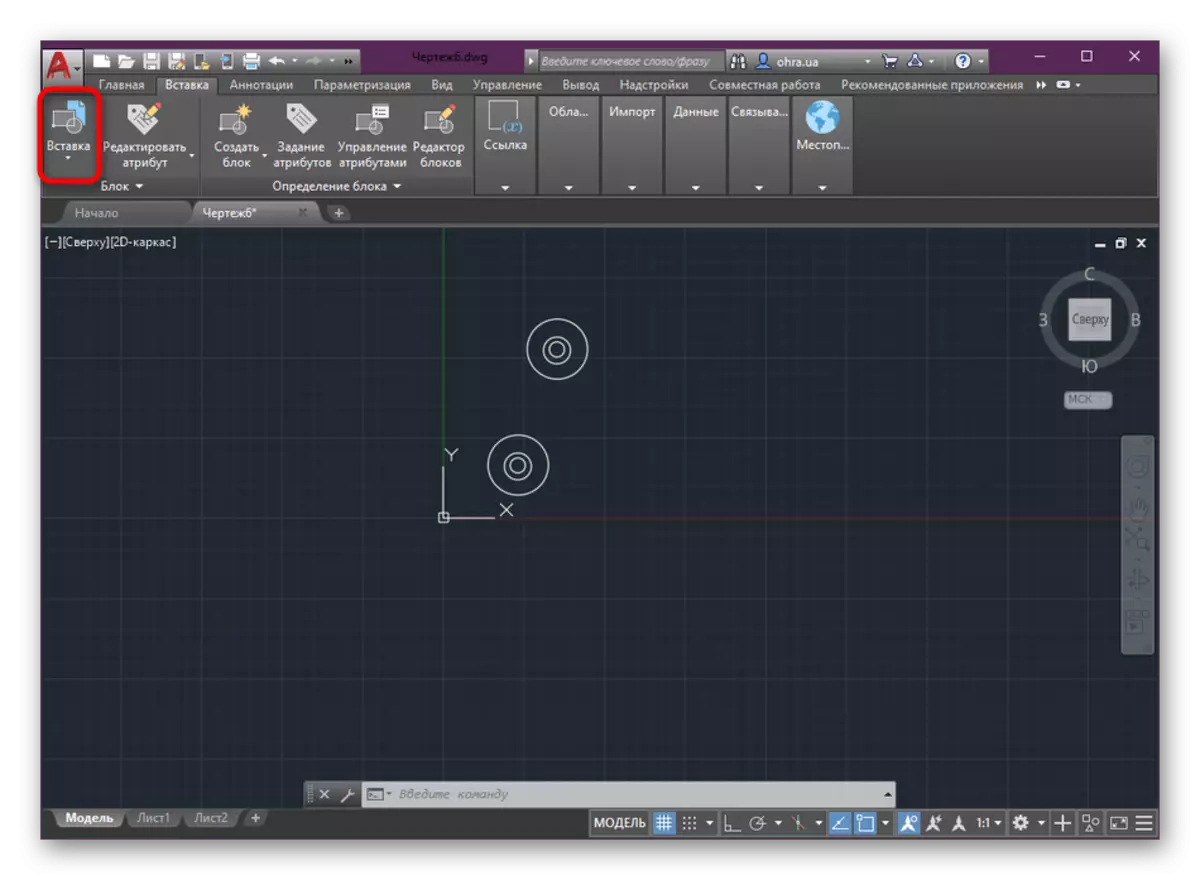
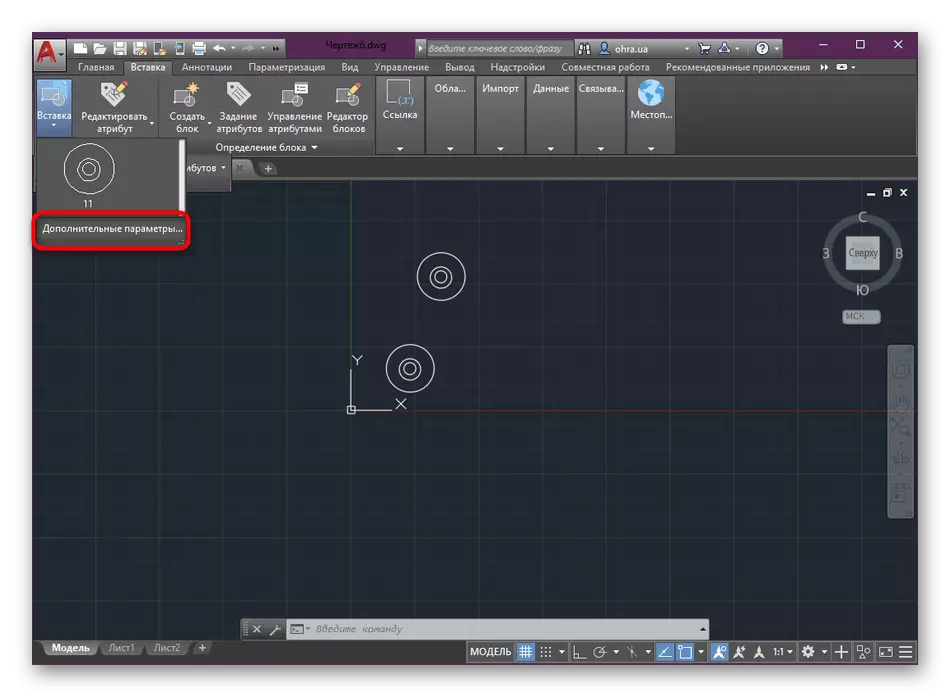
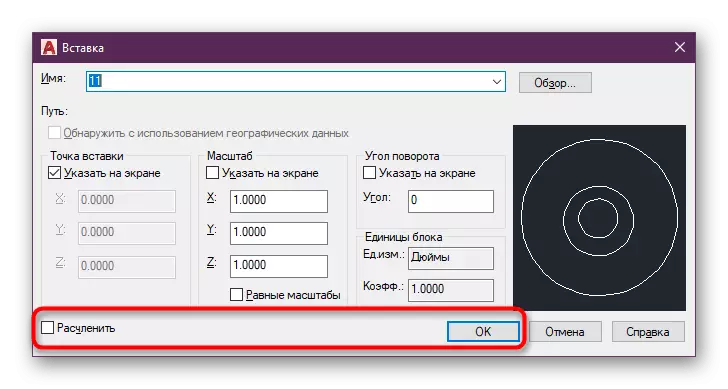

Op dieselfde manier kan u 'n onbeperkte aantal voorheen geskepde blokke byvoeg, wat hulle outomaties ontplof. Alle ander voorwerpparameters sal gekopieer word en ooreenstem met die oorspronklike.
Oplossing van probleme afgebreek
Die blok in die sagteware wat oorweeg word, word nie net vir een rede verdeel nie - hierdie funksie is in sy parameters gedeaktiveer. Dit is, wanneer jy probeer om die gebruiker te demp, die gebruiker in die gesig staar die feit dat niks op die skerm gebeur nie. U kan hierdie probleem oplos met twee metodes.
Skep 'n nuwe blok
'N Afsonderlike artikel is gewy aan die skep van standaard blokke, 'n verwysing waarin ons reeds hierbo aangebied het. Daarom sal ons nou nie in besonderhede gaan nie, maar slegs ons beïnvloed die parameter wat ons nodig het. Klik in die afdeling "Blok" op die "Skep" -knoppie om 'n nuwe blok te genereer.
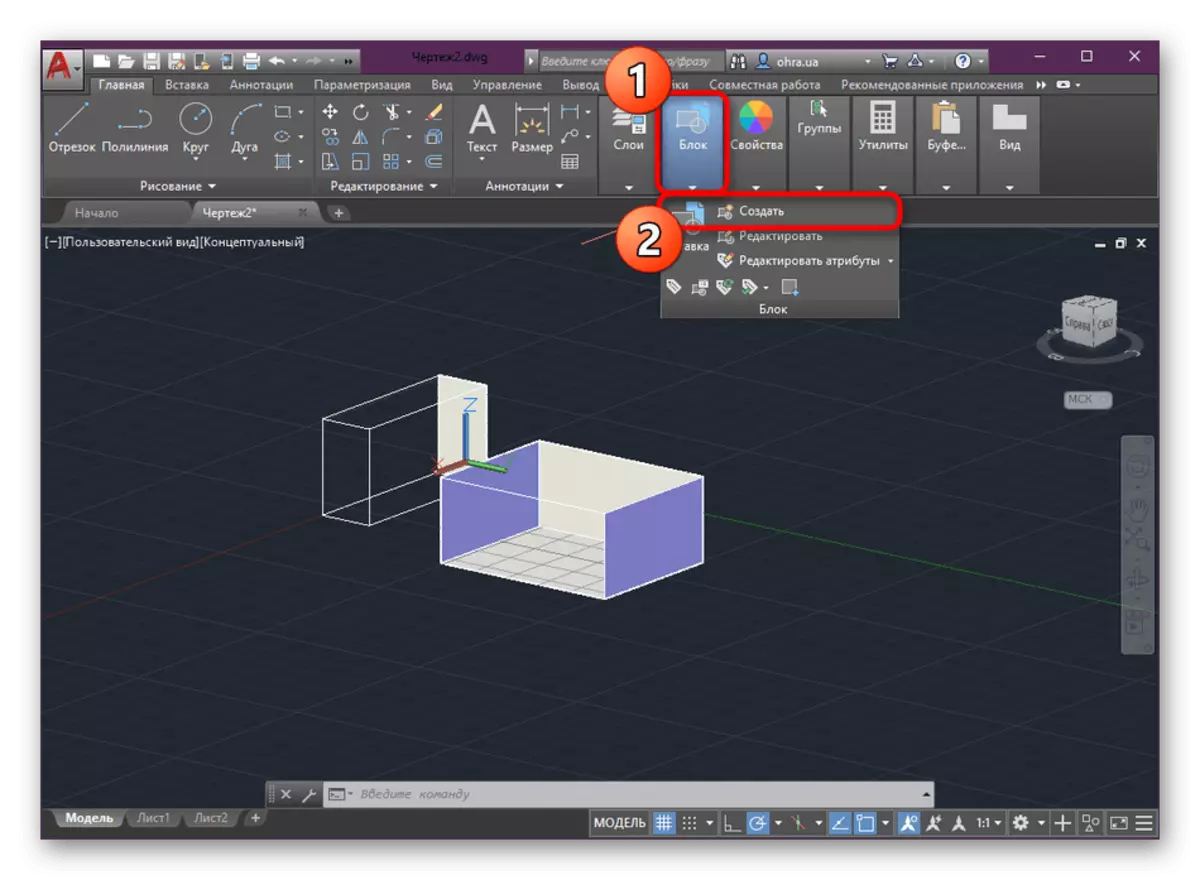
'N Nuwe klein venster genaamd "Definisie van die blok" sal oopmaak. Dit sluit in inkomende elemente, basiese punte en ander parameters. In die kategorie "Gedrag", let op die laaste item "toelaat dismemberings". Dit is hy wat met 'n tjekmerk gemerk moet word sodat die ontploffingsproses korrek plaasgevind het.
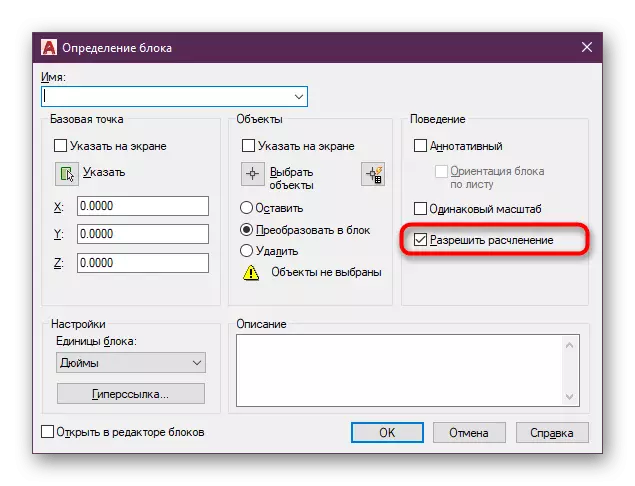
Om 'n bestaande blok te wysig
In die meeste gevalle, die skepping van 'n nuwe blok is slegs moontlik wanneer dit was nie eens voor die verbrokkeling prosedure, dit wil sê die aanbeveling hierbo meer ontwerp sulke optrede in die toekoms uit te voer. Gewoonlik het die gebruiker die behoefte om die bestaande voorwerp af te breek, en dit is nie altyd gerieflik om dit te skep nie. Daarom moet jy die parameters verander wat so gedoen word:
- Brei die "blok" -afdeling uit en kies Redigeer.
- In die venster wat oopmaak, moet jy die verlangde blok uitlig en op "OK" klik.
- Maak die venster eienskappe deur te druk op die standaard ctrl + 1 sleutel kombinasie.
- Op die paneel wat verskyn, gaan af na die afdeling "Blok", waar om "Dismisment" -item te toelaat.
- Verander die waarde aan die positiewe en stoor die veranderinge deur die redakteur te sluit.
- Daarbenewens sal 'n bewaringsgeld verskyn. Bevestig die aksie deur die eerste opsie te kies.
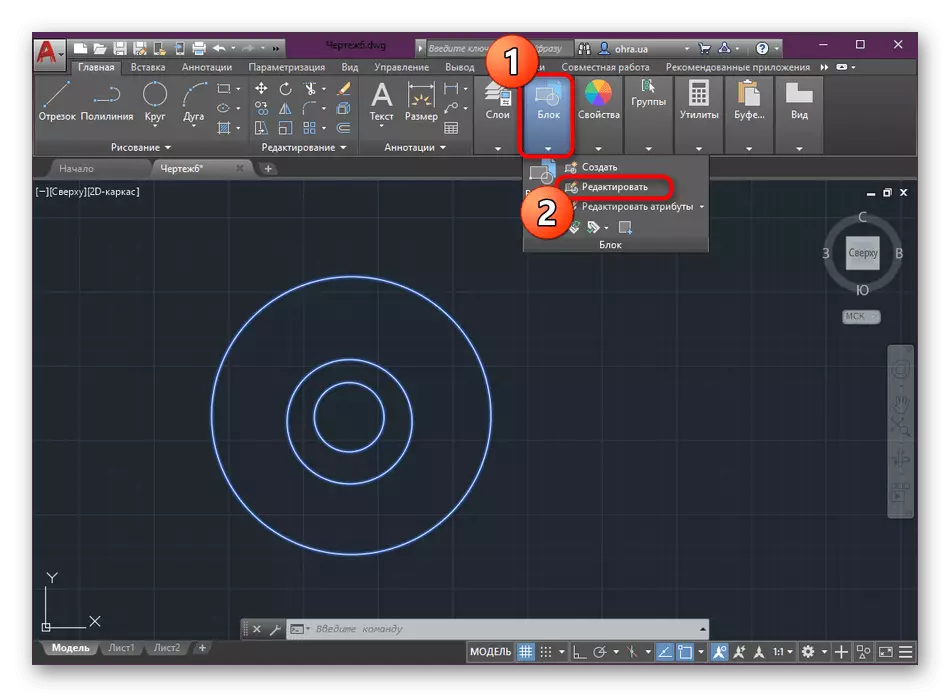
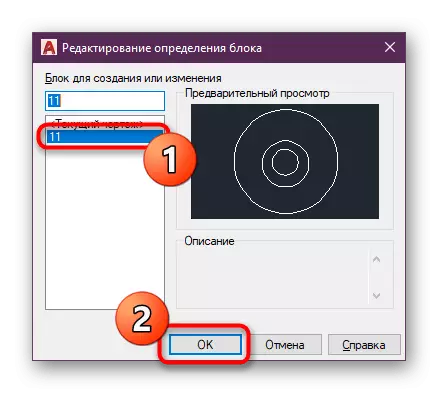
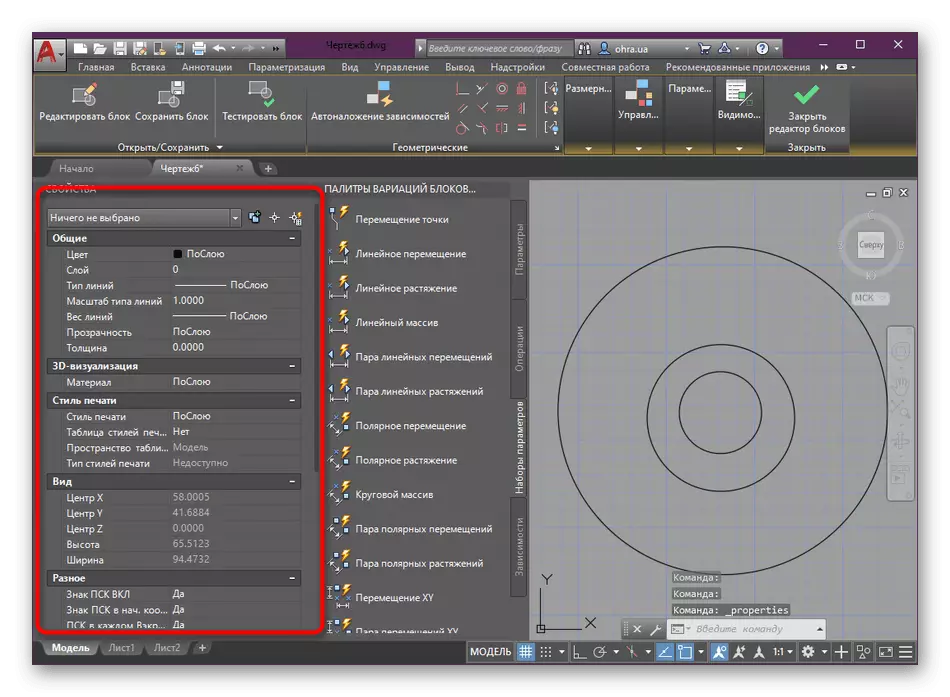
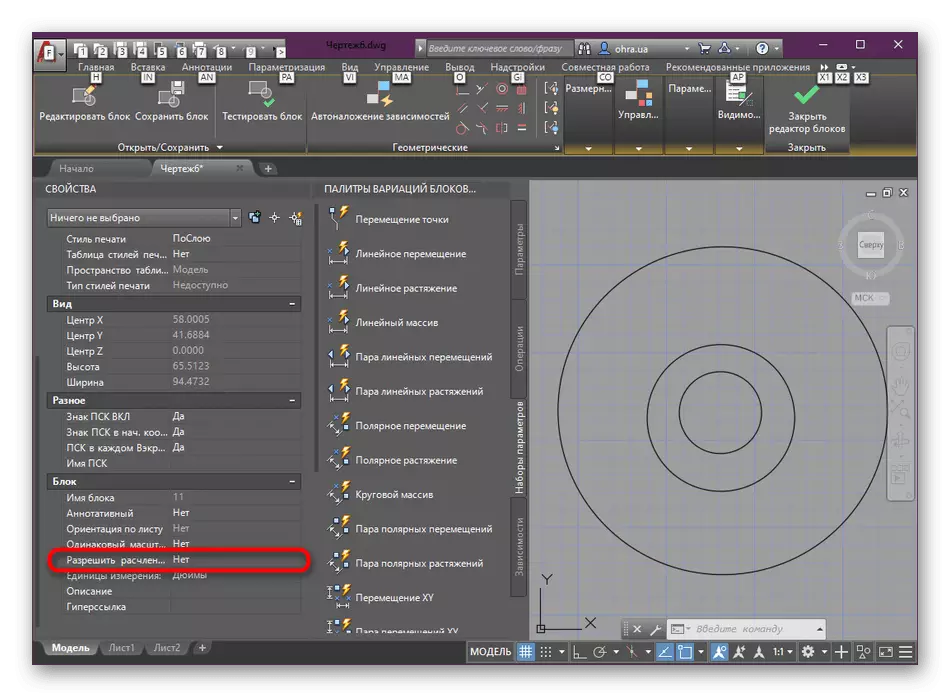


Daarna kan jy veilig terug te keer na die redakteur en smash 'n blok met een van die metodes wat hierbo getoon. As u 'n beginner gebruiker van AutoCAD is en meer in meer besonderhede wil bekostig met ander instellings en aksies in hierdie sagteware, beveel ons aan om 'n spesiale opleidingsmateriaal te bestudeer deur op die onderstaande verwysing te klik.
Lees meer: Hoe om AutoCAD te gebruik
In hierdie artikel, jy was vertroud met die metodes van die oortreding van blokke in 'n gewilde siening genoem AutoCAD.
